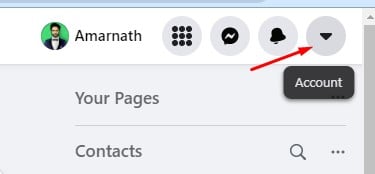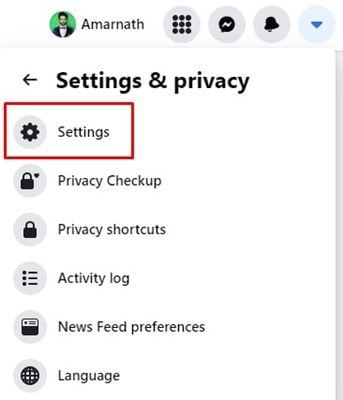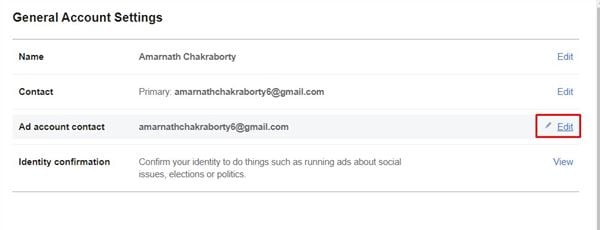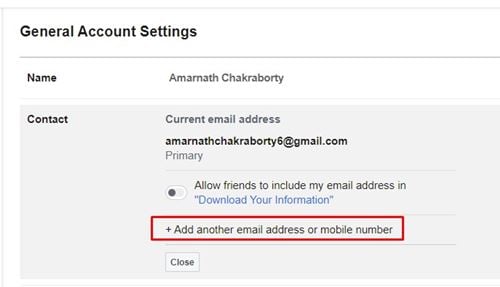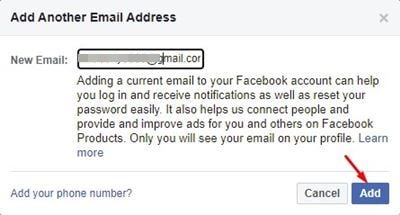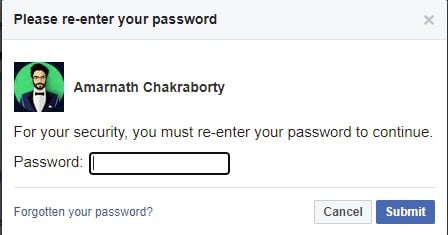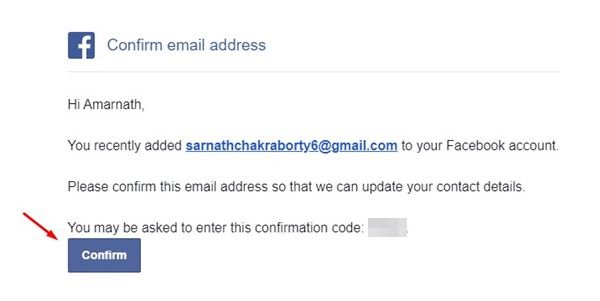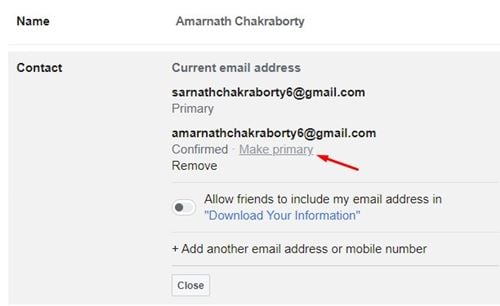Muutke lihtsalt oma Facebooki konto e-posti aadressi!
Facebook on nüüdseks kõige laialdasemalt kasutatav suhtlusvõrgustik. Võrreldes teiste suhtlusportaalidega on Facebookil rohkem kasutajaid ning see pakub ka heli- ja videokõnede funktsioone. Platvormil saate faile jagada, fotosid/videoid üles laadida ja palju muud.
Kuna meie Facebooki konto sisaldab meie kohta palju teavet, peame esmalt astuma asjakohaseid samme oma konto kaitsmiseks. Turvalisuse huvides saate seadistada kahefaktorilise autentimise, mis nõuab kontole sisselogimiseks SMS-iga kinnitamist.
Teiseks saate konto taastamiseks lisada oma Facebooki kontole täiendava meilikonto. Teisese e-posti aadressi seadistamine Facebookis on väga lihtne. Ja mitte ainult, vaid saate ka oma teisese e-posti Facebookis esmaseks muuta.
Sammud oma Facebooki e-posti aadressi muutmiseks
Seega, kui tunnete, et teie e-posti kontole on häkitud või te ei pääse sellele enam juurde, on parem oma Facebooki meiliaadressi muuta. Seetõttu jagame selles artiklis samm-sammult juhendit oma Facebooki e-posti aadressi muutmise kohta. Kontrollime.
Samm 1. Kõigepealt logige arvutis sisse oma Facebooki kontole. Järgmisena puudutage rippmenüü nool asub paremas ülanurgas.
Teine samm. Puudutage kuvatavas menüüs valikut Valik "Seaded ja privaatsus" .
Kolmas samm. Järgmises menüüs klõpsake " Seaded ".
Samm 4. Konto üldistes seadetes klõpsake nuppu " يل kontakti kõrval.
Samm 5. Pärast seda klõpsake valikul "Lisage veel üks e-posti või mobiiltelefoni number" .
Samm 6. Nüüd näete akent Lisage veel üks meiliaadress. Sisestage uuele e-posti väljale oma uus e-posti aadress. Kui olete valmis, klõpsake nuppu. lisamine ".
Samm 7. Nüüd palutakse teil sisestada konto parool. Kõik, mida pead tegema, on sisestada parool ja klõpsata nuppu. saada ".
Samm 8. Järgmisel viibal klõpsake nuppu " Sulge ".
Samm 9. Nüüd avage oma Facebooki kontole lisatud e-posti aadress. Saate kinnitussõnumi. Vajutage lihtsalt nuppu Kinnitage ".
Samm 10. Nüüd avage Facebook uuesti ja avage General Account Settings valik. Pärast seda klõpsake nuppu " Vabastage asub kontakti taga. Järgmisena otsige üles lisatud e-posti aadress ja klõpsake nuppu "Tee esmaseks" .
See on! Ma olen valmis. Nii saate oma Facebooki meiliaadressi muuta.
Niisiis, see juhend räägib sellest, kuidas muuta oma Facebooki e-posti aadressi. Loodetavasti aitas see artikkel teid! Palun jaga ka oma sõpradega. Kui teil on selles osas kahtlusi, andke meile sellest allpool olevas kommentaarikastis teada.